Konfigurieren eines Druckeranschlusses (Windows)
Wenn sich die IP-Adresse des Geräts geändert hat oder unter Windows ein Drucker hinzugefügt wurde, können Sie möglicherweise nicht von einem Computer aus drucken. Verwenden Sie in diesem Fall den Druckertreiber, um einen neuen Anschluss hinzuzufügen.
Außerdem können Sie nicht von einem Computer aus drucken, wenn die Portnummer des Druckertreibers von der Einstellung des Geräts abweicht. Ändern Sie in diesem Fall die Einstellung im Druckertreiber, damit sie der Einstellung im Gerät entspricht.
Außerdem können Sie nicht von einem Computer aus drucken, wenn die Portnummer des Druckertreibers von der Einstellung des Geräts abweicht. Ändern Sie in diesem Fall die Einstellung im Druckertreiber, damit sie der Einstellung im Gerät entspricht.
Hinzufügen eines Anschlusses
Auf jedem Computer sind Administratorrechte erforderlich.
Erforderliche Vorbereitungen |
Bereiten Sie die Informationen über die IP-Adresse oder den DNS-Namen (Hostnamen) des Geräts vor, und bewahren Sie diese in der Nähe auf. Überprüfen des Netzwerkstatus und der Einstellungen |
1
Melden Sie sich mit einem Administratorkonto beim Computer an.
2
Klicken Sie auf [ ] (Start)
] (Start)  [
[ ] (Settings)
] (Settings)  [Geräte]
[Geräte]  [Drucker und Scanner].
[Drucker und Scanner].
 [
[ [Geräte]
[Geräte]  [Drucker und Scanner].
[Drucker und Scanner].Der Bildschirm [Drucker und Scanner] wird angezeigt.
3
Klicken Sie auf den Druckertreiber des Geräts  [Manage]
[Manage]  [Druckereigenschaften].
[Druckereigenschaften].
 [Manage]
[Manage]  [Druckereigenschaften].
[Druckereigenschaften].Der Bildschirm mit den Druckertreibereigenschaften wird geöffnet.
4
Klicken Sie auf der Registerkarte [Anschlüsse] auf [Hinzufügen].
Der Bildschirm [Druckeranschlüsse] wird angezeigt.
5
Fügen Sie einen neuen Anschluss hinzu.
1 | Wählen Sie [Standard TCP/IP Port], und klicken Sie auf [Neuer Anschluss]. Der Bildschirm [Assistent zum Hinzufügen eines Standard-TCP/IP-Druckerports] wird angezeigt. |
2 | Klicken Sie auf [Weiter]. |
3 | Geben Sie die IP-Adresse oder den DNS-Namen (Hostname) ein, und klicken Sie dann auf [Weiter]. 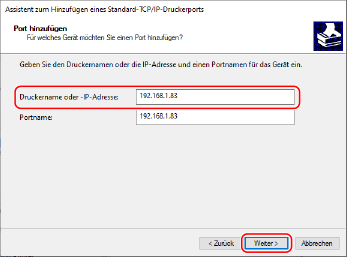 Der Anschlussname wird automatisch eingegeben, ändern Sie ihn also bei Bedarf. Wenn [Zusätzliche Anschlussinformationen erforderlich] erscheint Befolgen Sie die Anweisungen auf dem Bildschirm. Um [Gerätetyp] festzulegen, wählen Sie [Canon Network Printing Device with P9100] unter [Standard]. |
6
Klicken Sie auf [Fertigstellen].
Ein neuer Anschluss wird hinzugefügt, und der Bildschirm [Druckeranschlüsse] wird angezeigt.
7
Klicken Sie auf [Schließen]  [Schließen].
[Schließen].
 [Schließen].
[Schließen].Ändern des Anschlusstyps und der -nummer
Wenn das Gerät für die Verwendung von LPD oder RAW nicht konfiguriert ist, müssen Sie den Anschlusstyp auf dem Computer auf ein im Gerät verwendbares Protokoll ändern.
Wenn die LPD- oder RAW-Anschlussnummer geändert wurde, müssen die Einstellungen auf dem Computer möglicherweise geändert werden, um den Einstellungen auf dem Gerät zu entsprechen.
* Sie müssen den Anschlusstyp oder die Anschlussnummer auf dem Computer für WSD-Anschlüsse nicht ändern.
Wenn die LPD- oder RAW-Anschlussnummer geändert wurde, müssen die Einstellungen auf dem Computer möglicherweise geändert werden, um den Einstellungen auf dem Gerät zu entsprechen.
* Sie müssen den Anschlusstyp oder die Anschlussnummer auf dem Computer für WSD-Anschlüsse nicht ändern.
Auf jedem Computer sind Administratorrechte erforderlich.
1
Melden Sie sich mit einem Administratorkonto beim Computer an.
2
Klicken Sie auf [ ] (Start)
] (Start)  [
[ ] (Settings)
] (Settings)  [Geräte]
[Geräte]  [Drucker und Scanner].
[Drucker und Scanner].
 [
[ [Geräte]
[Geräte]  [Drucker und Scanner].
[Drucker und Scanner].Der Bildschirm [Drucker und Scanner] wird angezeigt.
3
Klicken Sie auf den Druckertreiber des Geräts  [Manage]
[Manage]  [Druckereigenschaften].
[Druckereigenschaften].
 [Manage]
[Manage]  [Druckereigenschaften].
[Druckereigenschaften].Der Bildschirm mit den Druckertreibereigenschaften wird geöffnet.
4
Klicken Sie auf der Registerkarte [Anschlüsse] auf [Konfigurieren].
Der Bildschirm [Konfigurieren] oder [Standard-TCP/IP-Portmonitor konfigurieren] wird angezeigt.
5
Legen Sie den Anschlusstyp und die -nummer fest.
Wählen Sie unter [Protokolltyp] die Option [Raw] oder [LPR].
Wenn Sie [Raw] ausgewählt haben, ändern Sie die Anschlussnummer.
Wenn Sie [LPR] ausgewählt haben, geben Sie "Ip" für [Warteschlangenname] ein.
6
Klicken Sie auf [OK]  [Schließen].
[Schließen].
 [Schließen].
[Schließen].Die Einstellungen werden angewendet.